امنیت وبسایت یکی از اصلیترین دغدغههای هر مدیر سایتی است. از آنجایی که تهدیدات آنلاین بهطور مداوم در حال تغییر و پیچیدهتر شدن هستند، استفاده از ابزارهای مناسب برای حفاظت از وبسایتها امری ضروری است. یکی از این ابزارها، ModSecurity است که بهعنوان فایروال وبسرور عمل کرده و از وبسایتها در برابر حملات مخرب محافظت میکند. در این مقاله، بهطور جامع به آموزش فعالسازی، غیرفعالسازی و رفع خطاهای ModSecurity در سیپنل پرداختهایم.
ModSecurity چیست؟ آشنایی با مودسکیوریتی
مودسکیوریتی یک ماژول امنیتی است که بهعنوان فایروال برنامه وب (WAF) برای وبسرورها عمل میکند. این ابزار درخواستهای ورودی به وبسایتها را بررسی کرده و در صورت تشخیص فعالیت مشکوک، آنها را مسدود میکند. هدف اصلی مودسکیوریتی جلوگیری از حملات رایج نظیر SQL Injection، XSS و تهدیدات امنیتی دیگر است.
در هاستهای مبتنی بر سیپنل (cPanel)، ModSecurity بهطور پیشفرض فعال است و میتواند به بهبود امنیت سایت شما کمک کند. بااینحال، گاهی اوقات ممکن است مودسکیوریتی باعث بروز مشکلاتی شود که نیاز به تنظیم مجدد یا حتی غیرفعال کردن موقت آن دارد.
چرا ModSecurity اهمیت دارد؟
ModSecurity در سیپنل بهعنوان لایه امنیتی اضافی برای وبسایتها عمل میکند و بهطور خودکار از آنها در برابر تهدیدات مختلف محافظت میکند. این ابزار میتواند درخواستهای مخرب را شناسایی کرده و از حملات آنلاین مانند DDoS جلوگیری کند.
آموزش فعالسازی ModSecurity در سیپنل
ابتدا به سیپنل خود وارد شوید. برای این کار، آدرس yourdomain.com/cpanel را در مرورگر وارد کرده و نام کاربری و رمز عبور خود را وارد کنید.
پس از ورود به سیپنل، به بخش “Security” رفته و روی گزینه ModSecurity کلیک کنید تا وارد صفحه تنظیمات آن شوید.
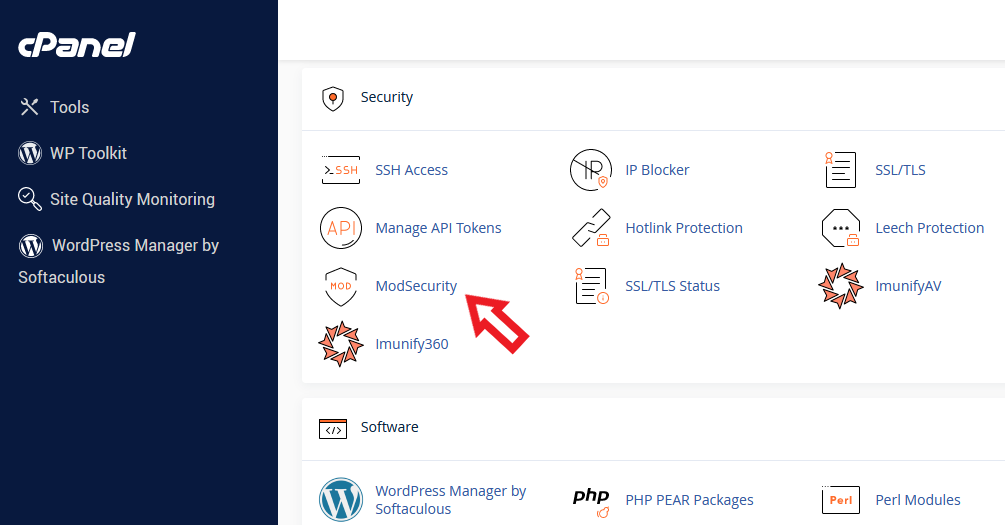
در این صفحه،. با کلیک روی دکمه On مقابل نام دامنه مدنظر، این ویژگی برای سایت شما فعال خواهد شد.
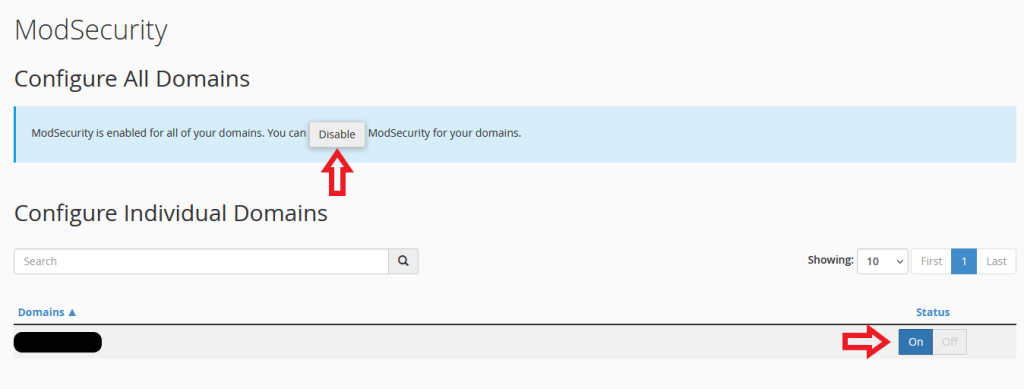
غیرفعال کردن ModSecurity در سیپنل
گاهی اوقات نیاز به غیرفعال کردن ModSecurity دارید. این امر ممکن است به دلایل مختلفی از جمله مشکلات تنظیماتی رخ دهد.
ابتدا وارد سیپنل خود شوید و بخش ModSecurity را انتخاب کنید.
در صفحه تنظیمات ModSecurity، بر روی گزینه Off کلیک کنید.
آموزش غیرفعال کردن یک Rule خاص در ModSecurity از طریق سیپنل
⚠️ چرا نباید ModSecurity را بهطور کامل غیرفعال کنیم؟
ModSecurity یک فایروال قدرتمند برای وبسایت شما است که از آن در برابر تهدیدات مختلف مانند SQL Injection و Cross-Site Scripting (XSS) محافظت میکند. غیرفعال کردن کامل ModSecurity برای دامنه میتواند سایت شما را در برابر حملات مخرب آسیبپذیر کند. بنابراین، بهجای غیرفعال کردن کل ModSecurity، تنها باید Rule خاصی که باعث مشکلات میشود را غیرفعال کنید.
✅ نحوه غیرفعال کردن یک Rule خاص در ModSecurity
اگر یک Rule خاص از ModSecurity باعث بروز مشکل یا خطا در سایت شما شده است، میتوانید تنها آن Rule را غیرفعال کنید. برای این کار مراحل زیر را دنبال کنید:
- ورود به سیپنل: ابتدا به پنل سیپنل خود وارد شوید. برای ورود به سیپنل، آدرس
yourdomain.com/cpanelرا در مرورگر خود وارد کنید و سپس نام کاربری و رمز عبور خود را وارد کنید. - انتخاب ModSecurity: در صفحه اصلی سیپنل، به بخش Security بروید و روی گزینه ModSecurity کلیک کنید. این بخش به شما امکان مدیریت و تنظیمات امنیتی ModSecurity را میدهد.
- مشاهده خطاهای ModSecurity: پس از ورود به صفحه تنظیمات ModSecurity، در صورت وجود خطاها یا مسدود شدن درخواستها، پیامی به شما نمایش داده خواهد شد. برای مشاهده جزئیات بیشتر، وارد بخش ModSecurity Logs شوید. اینجا میتوانید لاگهای مربوط به مسدودسازیها و خطاها را مشاهده کنید.
- شناسایی Rule ID مشکلساز: پس از بررسی لاگها، Rule ID مربوطه را پیدا کنید. این شناسه معمولاً بهصورت عددی در لاگها ظاهر میشود و نشان میدهد که کدام قانون ModSecurity باعث مسدودسازی درخواستها شده است.
- غیرفعال کردن Rule خاص: حالا که Rule ID را شناسایی کردهاید، میتوانید آن را غیرفعال کنید. برای انجام این کار:
- به بخش ModSecurity در سیپنل بازگردید.
- در این قسمت، گزینه Customize یا Advanced ModSecurity Configuration را انتخاب کنید.
- برای غیرفعال کردن Rule خاص، از کد زیر استفاده کنید:
SecRuleRemoveById 981173
در این کد،981173همان Rule ID است که باعث ایجاد مشکل شده است. بهجای این شماره، Rule ID مربوطه که در لاگها مشاهده کردهاید را وارد کنید.
- ذخیره تغییرات: پس از وارد کردن Rule ID مورد نظر، تغییرات را ذخیره کنید. از این پس، تنها همان Rule خاص غیرفعال خواهد شد و سایر قوانین ModSecurity همچنان فعال باقی خواهند ماند.
⚡ نکات مهم:
- غیرفعال کردن کل ModSecurity برای یک دامنه، ایده خوبی نیست. این کار سایت شما را در برابر بسیاری از حملات سایبری آسیبپذیر میکند. تنها زمانی ModSecurity را بهطور کامل غیرفعال کنید که کاملاً ضروری باشد و گزینههای دیگر نتوانند مشکل را حل کنند.
- تنظیمات ModSecurity بهصورت پیشفرض باید امنیت سایت شما را تأمین کند. تنها در مواقع ضروری و با بررسی دقیق، باید تغییرات را اعمال کنید.
آموزش نصب و تنظیمات مودسکیوریتی در WHM
وارد پنل WHM شوید.
در بخش Software، گزینه EasyApache 4 را پیدا کنید و روی Customize کلیک کنید.
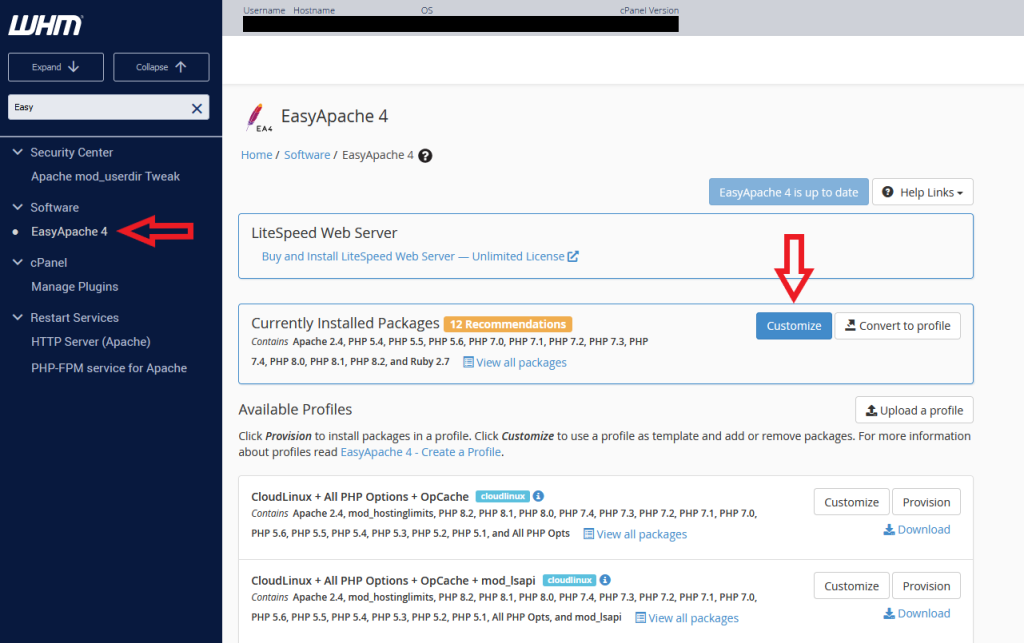
وارد بخش Additional Packages شوید و بررسی کنید که Connector نصب شده باشد:
- اگر سرور شما Apache است، باید modsec30-connector-apache24 نصب باشد.
- اگر از NGINX استفاده میکنید، باید modsec30-connector-nginx را نصب کنید.
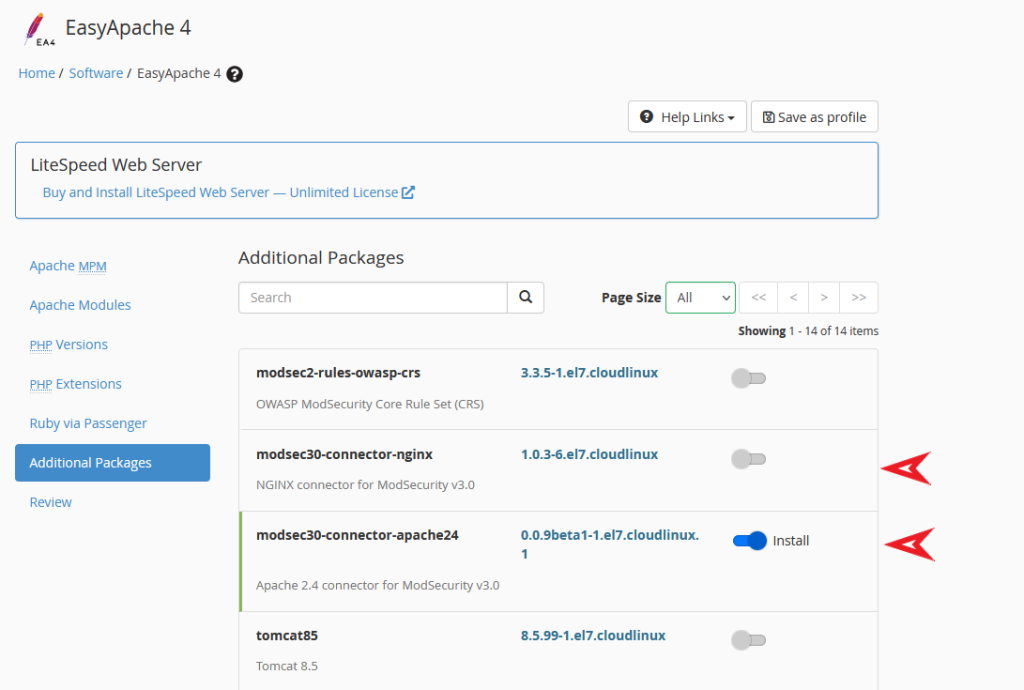
روی Next کلیک کنید، تنظیمات را بررسی کنید و گزینه Provision را بزنید تا فرآیند نصب کامل شود.
حالا، برای نصب OWASP Core Rule Set (مجموعه قوانین امنیتی OWASP) دستور زیر را اجرا کنید:
yum install ea-modsec30-rules-owasp-crsتنظیمات ModSecurity در WHM
در WHM ، شما میتوانید تنظیمات پیشرفتهتری برای ModSecurity انجام دهید، از جمله سفارشیسازی قوانین آن، بدین منظور مطابق راهنمای زیر اقدام کنید:
ابتدا وارد WHM شوید. برای دسترسی به آن، آدرس yourdomain.com:2087 را وارد کنید.
تنظیمات ModSecurity Configuration
در بخش جستجوی WHM عبارت “ModSecurity” را جستجو کنید و روی گزینه ModSecurity Configuration کلیک کنید.
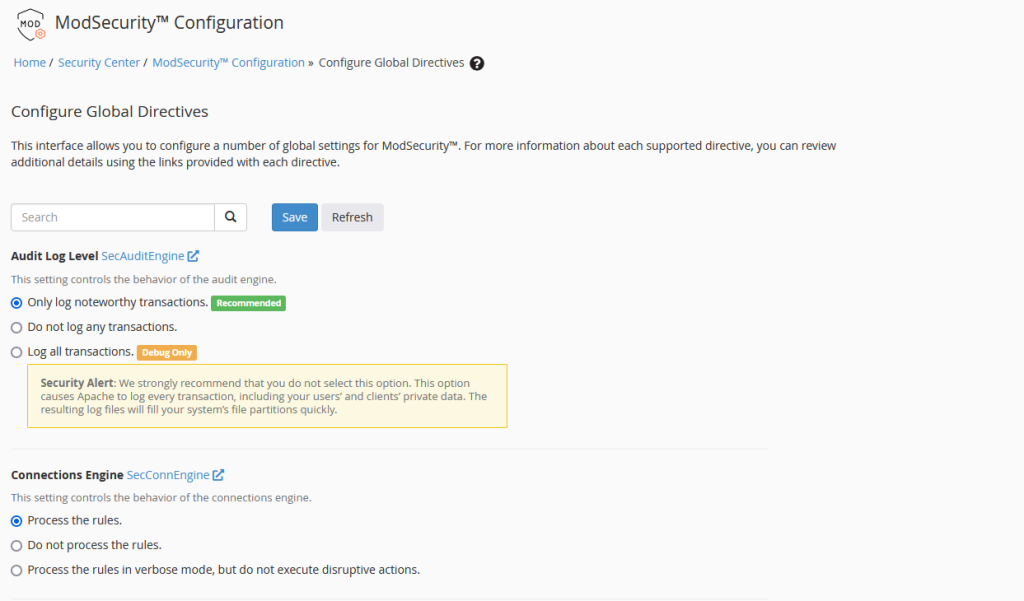
در قسمت ModSecurity Configuration، شما میتوانید تنظیمات کلی مربوط به فایروال را تغییر دهید. این تنظیمات شامل:
✅ فعال یا غیرفعال کردن بررسی گزارشها (Audit Engine)
✅ مدیریت قوانین امنیتی (Rules Engine)
✅ تنظیمات مربوط به اتصالها (Connection Engine)
همچنین، اگر بخواهید از پایگاه داده موقعیت جغرافیایی یا ابزارهای لاگگیری خارجی استفاده کنید، میتوانید مسیرهای مورد نیاز را در این قسمت مشخص کنید.
تنظیمات ModSecurity Tools
ModSecurity Tools به شما کمک میکند که حملات و درخواستهای مشکوک را شناسایی کنید. در این قسمت:
✔ میتوانید لیست درخواستهایی که باعث فعال شدن قوانین امنیتی شدهاند را ببینید.
✔ اگر یک قانون اشتباهاً درخواستهای معتبر را مسدود کرده، میتوانید آن را غیرفعال کنید تا در آینده مشکلی ایجاد نشود.
در بخش جستجوی WHM عبارت “ModSecurity” را جستجو کنید و روی گزینه ModSecurity Tools کلیک کنید.
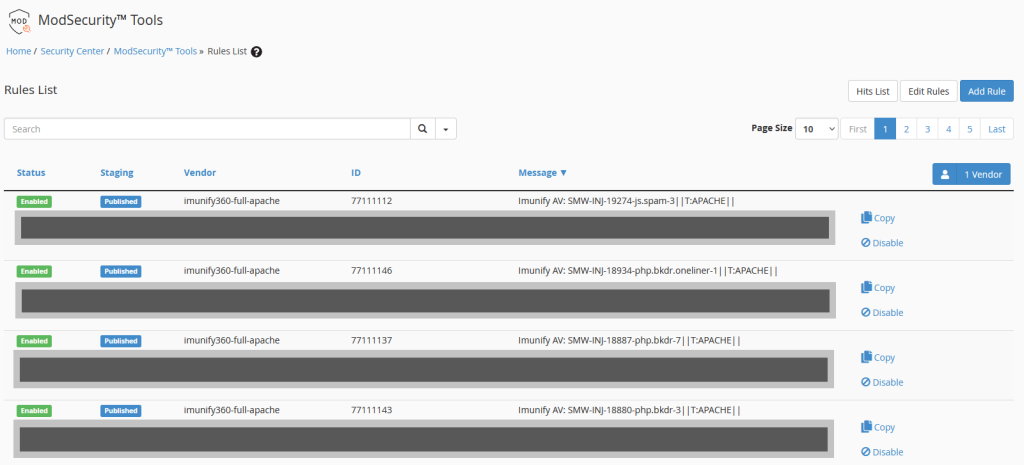
تنظیمات ModSecurity Vendors
ModSecurity Vendors یکی از بخشهای مهم WHM است که به شما امکان میدهد قوانین امنیتی ModSecurity را اضافه، مدیریت و بهروزرسانی کنید. این قوانین نقش کلیدی در محافظت از وبسرور در برابر حملات سایبری دارند.
افزایش امنیت سرور: این بخش به شما اجازه میدهد مجموعه قوانین امنیتی را نصب و فعال کنید تا حملات مخرب مانند SQL Injection، Cross-Site Scripting (XSS) و Brute Force را مسدود کنید.
فعال یا غیرفعال کردن قوانین خاص: اگر برخی قوانین باعث مسدود شدن درخواستهای معتبر شدند، میتوانید آنها را خاموش کنید تا مشکلی برای کاربران ایجاد نشود. (مثلاً قوانین مربوط به WordPress، IP Reputation، یا Scanner Detection)، میتوانید گزینههای مربوطه را خاموش کنید.
بهروزرسانی خودکار قوانین: میتوانید تنظیم کنید که قوانین امنیتی بهصورت خودکار آپدیت شوند تا همیشه در برابر جدیدترین تهدیدات محافظت شوید.
در بخش جستجوی WHM عبارت “ModSecurity” را جستجو کنید و روی گزینه ModSecurity Vendors کلیک کنید.
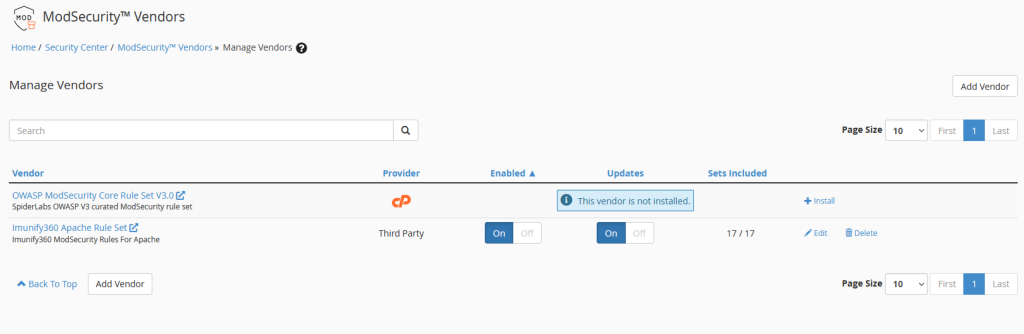
آموزش رفع خطاهای ModSecurity
گاهی اوقات ModSecurity ممکن است درخواستهای قانونی را به اشتباه مسدود کند. در این مواقع، جهت رفع خطای ModSecurity میتوانید اقدامات زیر را انجام دهید:
- بررسی لاگها
بهترین روش برای شناسایی و رفع خطای ModSecurity، بررسی لاگهای خطا است. در سیپنل، شما میتوانید لاگهای مربوط به ModSecurity را از بخش “Errors” پیدا کنید.
| پیشنهاد مطالعه: مشاهده لاگ خطاهای سایت در سی پنل با ابزار Errors |
- بررسی قوانین فعال
ModSecurity از مجموعهای قوانین برای شناسایی تهدیدات استفاده میکند. اگر این قوانین بهدرستی تنظیم نشده باشند، ممکن است خطاهای غیرضروری ایجاد کنند. برای رفع این مشکل، باید قوانین فعال را بررسی و در صورت نیاز، آنها را تغییر دهید. - حذف یا تنظیم دوباره قوانین
اگر با خطاهای خاصی مواجه شدید، میتوانید قوانین خاص ModSecurity را برای درخواستهایی که خطا ایجاد کردهاند، حذف یا تنظیم مجدد کنید.
در ادامه، به برخی از خطاهای رایج ModSecurity و روشهای برطرف کردن آنها میپردازیم:
- خطای “403 Forbidden” یکی از خطاهای رایج ModSecurity، خطای 403 Forbidden است که بهدلیل شناسایی یک درخواست مخرب یا مشکوک از طرف ModSecurity رخ میدهد. این خطا معمولاً بهدلیل قوانین حساس ModSecurity است که درخواستهای قانونی را اشتباه شناسایی میکند.
راهحل: بررسی لاگها برای شناسایی دلیل دقیق خطا و اصلاح قوانین. - خطای “Request Blocked by ModSecurity” این خطا معمولاً زمانی رخ میدهد که ModSecurity یک درخواست قانونی را به اشتباه مسدود میکند. این مشکل ممکن است ناشی از تنظیمات نادرست یا قوانین سختگیرانه باشد.
راهحل: بررسی لاگها و شناسایی قانوناتی که باعث مسدود شدن درخواستها شدهاند. - خطای “406 Not Acceptable” این خطا زمانی رخ میدهد که ModSecurity درخواستهایی که با معیارهای خاصی سازگار نیستند را مسدود میکند. این خطا معمولاً بهدلیل قوانین غیرمناسب تنظیم شده است.
راهحل: تغییر یا حذف قوانین خاصی که موجب بروز این خطا میشوند. - خطای “406 Client Denied” این خطا نشان میدهد که ModSecurity یک درخواست را از طرف کاربر مسدود کرده است که معمولاً بهدلیل تشخیص حملات XSS یا SQL Injection است.
راهحل: شناسایی و تنظیم دوباره قوانین ModSecurity برای جلوگیری از اشتباهات شناسایی.
سوالات متداول
ModSecurity چیست؟
ModSecurity یک فایروال برای وب است که درخواستهای ورودی به سایت را بررسی کرده و در صورت شناسایی رفتار مشکوک، آنها را مسدود میکند. این ابزار به جلوگیری از حملات رایج مانند SQL Injection، XSS و دیگر تهدیدات کمک میکند.
چطور ModSecurity را در سیپنل فعال کنم؟
برای فعالسازی ModSecurity، وارد سیپنل شوید، به بخش “Security” رفته و روی گزینه “ModSecurity” کلیک کنید. سپس دکمه فعالسازی را فشار دهید.
آیا میتوانم ModSecurity را غیرفعال کنم؟
بله، در صورت نیاز به غیرفعالسازی آن، به بخش تنظیمات ModSecurity در سیپنل بروید و گزینه غیرفعال کردن را انتخاب کنید.
چگونه خطای ModSecurity را رفع کنم؟
خطاهای ModSecurity معمولاً به دلیل قوانین اشتباه یا درخواستهای قانونی که به اشتباه مسدود میشوند، رخ میدهند. برای رفع این خطاها، ابتدا لاگهای خطا را بررسی کرده و سپس قوانین را بررسی و اصلاح کنید.
نتیجهگیری
در این مقاله، نحوه فعالسازی، غیرفعالسازی و رفع خطاهای ModSecurity در سیپنل را بررسی کردیم. این ابزار میتواند بهعنوان لایهای اضافی از امنیت برای وبسایتها عمل کند و از آنها در برابر تهدیدات مختلفی مانند SQL Injection و XSS محافظت کند. با استفاده از ModSecurity و سفارشیسازی قوانین آن، میتوانید امنیت سایت خود را به سطحی بالاتر ارتقا دهید و خطرات احتمالی را کاهش دهید.
با اعمال نکات این مقاله، مطمئناً میتوانید امنیت وبسایت خود را بهبود بخشید و از بروز مشکلات امنیتی جلوگیری کنید.
منبع: [supportfly.io]
این پست چقدر مفید بود؟
برای رتبه بندی روی یک ستاره کلیک کنید!
میانگین رتبه 5 / 5. تعداد آرا: 1
تاکنون هیچ رایی به دست نیامده است! اولین نفری باشید که این پست را رتبه بندی می کند.






